电脑无法开机?重装系统教程在这!超详细
#电脑无法开机,怎么重装系统#
前言
本教程适合比较新的Windows电脑硬件。硬件的新旧并没有一个清晰的标准去判定,毕竟有些厂家生产的主板支持UEFI和Legacy两种引导方式,但部分厂家生产的硬件所使用的Bios并不支持Legacy,所以只能用UEFI引导来安装系统。

所以要使用哪种引导方式去安装系统还是得你自己决定。
不知道引导UEFI/Legacy和分区表类型MBR/GUID的区别?
重装系统必看!分区方式MBR与GUID的区别
理论上UEFI引导开机会比Legacy引导开机要快,但这不是绝对的。有很多小伙伴后台跟小白反馈说自己使用Legacy引导要比UEFI引导开机快好几秒。

【小白建议】
-
硬件标准
-
-
CPU:(以英特尔为例)第八代或以上CPU建议使用UEFI引导。当然,第八代以下的CPU也不是不能用UEFI引导,具体要你自己尝试。
-
主板:进入到主板之后,查看主板是否支持UEFI。
-
-
系统标准
-
-
Windows10/11:建议使用UEFI引导。
-
Windows7/8/8.1/XP:建议使用Legacy引导。
-
但这不是绝对的,比如Windows7/8/8.1也可以使用UEFI引导,Windows10/11也可以使用Legacy引导。
使用什么标准来引导系统并不是绝对的,实践才是硬道理。
导航栏
一、调整Bios启动优先级
二、进入WinPE工具
三、硬盘分区(重要!)
四、系统安装
五、电脑开机
六、疑难解答
P.S. 本文预计比较长,小伙伴可以根据导航栏手动跳转到对应的小节查看操作哦~
正文开始
一、调整Bios启动优先级
1、首先进入到Bios
-
进不了Bios?点我查看方法
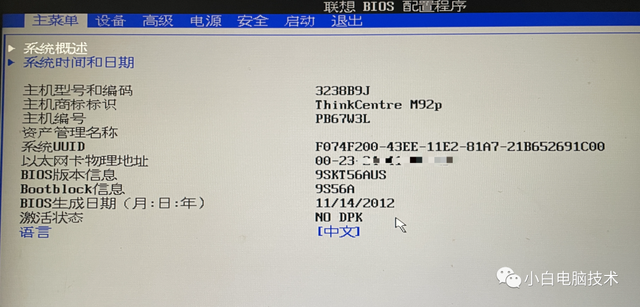
2、移步到【启动】
使用UEFI引导,要把【启动优先级】调整为【UEFI优先】

或者把【CSM兼容模块】关闭
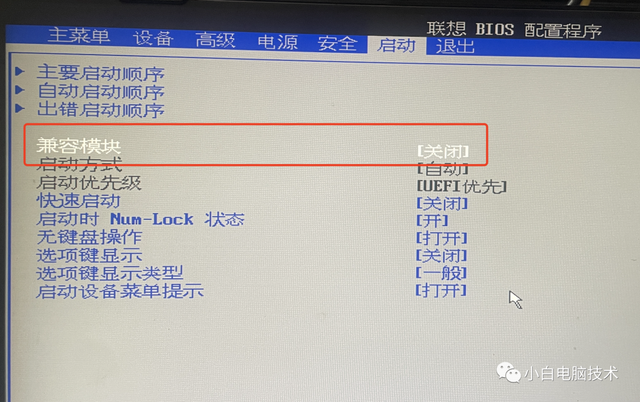
二、进入WinPE工具
1、文件准备&进入WinPE工具
开始需要制作WinPE工具,关注宝藏号有详细教程。
PE工具安装及使用教程,维护/重装电脑必备!
准备个原版镜像文件后,把文件复制进U盘。
本文来自互联网用户投稿,该文观点仅代表作者本人,不代表本站立场。本站仅提供信息存储空间服务,不拥有所有权,不承担相关法律责任。 如若内容造成侵权/违法违规/事实不符,请联系我的编程经验分享网邮箱:chenni525@qq.com进行投诉反馈,一经查实,立即删除!
- Python教程
- 深入理解 MySQL 中的 HAVING 关键字和聚合函数
- Qt之QChar编码(1)
- MyBatis入门基础篇
- 用Python脚本实现FFmpeg批量转换
- 力扣二叉搜索树题目精选(速通二叉搜索树)
- 【DWJ_1703225514】基于Sklearn航空公司服务质量分析
- 论文速递|Management Science 12月文章合集(上)
- RabbitMQ消息顺序性保障
- Unity-.meta文件
- NC65 查询单据所处的流程状态以及流程平台客户端工具类
- python3.x读写文件及BOM处理
- PyCharm的环境配置和使用
- 群晖NAS+DMS7.0以上版本+无docker机型安装zerotier
- 边缘计算中的数据安全与隐私保护:挑战与应对策略